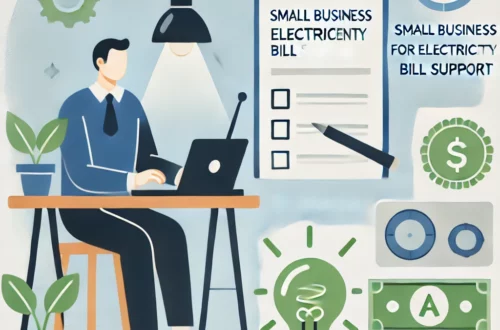엑셀 합계를 반올림하는 스마트한 방법, 데이터의 정확도와 간결함 잡기
엑셀에서 데이터를 정리하다 보면 수많은 숫자를 합산하고, 그 결과를 깔끔하게 반올림하고 싶을 때가 있습니다. 매출 총액, 예산 합계, 물류비용 같은 큰 숫자들을 다룰 때, 소수점 이하까지 모든 자릿수를 다루기보다는 적절히 반올림해서 보는 것이 훨씬 실용적일 수 있죠. 엑셀의 다양한 반올림 기능을 활용하면 합계를 보다 명확하고 쉽게 관리할 수 있습니다. 이번 글에서는 엑셀에서 합계를 계산한 후 이를 반올림하는 여러 가지 방법을 흥미롭게 설명하고, 실생활에서 활용할 수 있는 다양한 팁을 제공하겠습니다. 엑셀을 더 깔끔하고 효과적으로 사용하는 비법을 지금부터 시작해 볼까요?
목차
- 합계 반올림이 필요한 이유
- SUM 함수와 ROUND 함수의 콤보 사용법
- SUM과 ROUNDUP, ROUNDDOWN의 조합
- 실생활에서 합계 반올림의 활용 예시
- 합계 반올림 시 유의할 점과 팁
1. 합계 반올림이 필요한 이유
엑셀에서 합계를 구하다 보면 소수점 이하의 숫자가 길어져서 읽기 어려운 경우가 많습니다. 예를 들어, 모든 비용을 합산한 결과가 1,234,567.89원이라고 할 때, 소수점 이하의 작은 값들이 오히려 데이터를 분석하는 데 혼란을 줄 수 있습니다. 특히, 금액이 큰 경우에는 소수점 이하의 자릿수를 반올림하여 간단하게 나타내는 것이 더 유익할 수 있습니다.
합계 반올림은 숫자를 쉽게 해석하고, 주요 결과를 빠르게 파악하며, 보고서 작성 시 독자들에게 명확한 인사이트를 전달하는 데 큰 도움이 됩니다. 예산, 세금 계산, 재무 보고서 작성 등에서 합계를 반올림해 표현하면 데이터가 한눈에 들어오고, 수치를 다룰 때 신속한 결정을 내릴 수 있습니다.
2. SUM 함수와 ROUND 함수의 콤보 사용법
엑셀에서 합계를 반올림하기 위한 가장 기본적인 방법은 SUM 함수와 ROUND 함수를 조합하는 것입니다. SUM 함수는 여러 셀의 값을 더하는 데 사용되며, ROUND 함수는 그 결과를 반올림합니다.
예를 들어, 특정 셀 범위의 값을 모두 더한 후, 그 합계를 소수점 첫째 자리까지 반올림하고 싶다면 다음과 같이 작성합니다.
=ROUND(SUM(A1:A10), 1)
- SUM(A1): A1에서 A10까지의 셀 값을 모두 더합니다.
- ROUND( , 1): SUM 함수의 결과를 소수점 첫째 자리까지 반올림합니다.
이렇게 하면 합계가 깔끔하게 반올림되어 데이터가 명확하게 보입니다. ROUND 함수를 사용하면 원하는 자릿수로 반올림할 수 있어 숫자의 가독성을 높이는 데 유용합니다.
3. SUM과 ROUNDUP, ROUNDDOWN의 조합
때로는 단순히 반올림하는 것보다는 숫자를 무조건 올리거나 내리는 방식이 필요할 때도 있습니다. 엑셀은 이런 요구를 충족하기 위해 ROUNDUP과 ROUNDDOWN 함수를 제공합니다.
- ROUNDUP: 모든 숫자를 무조건 큰 방향으로 반올림합니다. 예를 들어, 세금과 같은 값을 올림 처리하여 안전한 계산을 하고자 할 때 유용합니다.
예시:
=ROUNDUP(SUM(A1:A10), 0)는 A1에서 A10까지의 합계를 정수로 무조건 올림하여 반환합니다. - ROUNDDOWN: 반대로, 모든 숫자를 무조건 낮은 방향으로 반올림합니다. 이는 할인율 계산이나 안전 재고 수량 계산 등에서 사용될 수 있습니다.
예시:
=ROUNDDOWN(SUM(A1:A10), 0)는 A1에서 A10까지의 합계를 정수로 무조건 내림하여 반환합니다.
이러한 함수들을 활용하면 합계를 조정할 때 더욱 유연하게 대처할 수 있으며, 상황에 맞게 데이터를 처리할 수 있습니다.
4. 실생활에서 합계 반올림의 활용 예시
- 예산 관리: 회사의 월별 예산을 합산하고 이를 보고서로 작성할 때, 소수점 이하의 숫자는 복잡해 보일 수 있습니다. 예를 들어,
=ROUND(SUM(B2:B15), -2)를 사용하여 백 단위로 반올림하면 예산 합계가 훨씬 깔끔해지며, 빠르게 주요 항목을 파악할 수 있습니다. - 세금 계산: 부가세나 소득세를 계산할 때도 합계에 대해 반올림이 필요합니다. 세금 계산에서 올림을 사용하는 경우가 많은데, 이는 과소 계산을 방지하고 안전하게 금액을 반영하기 위함입니다. 예를 들어,
=ROUNDUP(SUM(C1:C20), 0)는 세금 합계를 무조건 올림 처리하여 적절한 값을 반환할 수 있습니다. - 재고 관리: 물류나 재고 관리를 할 때도 반올림은 중요한 역할을 합니다. 예를 들어, 재고 수량을 소수점 이하로 다루기보다는
=ROUNDDOWN(SUM(D1:D10), 0)을 사용하여 재고 수량을 정수 단위로 내림 처리하면, 실제 물류 관리에 더 용이할 수 있습니다.
5. 합계 반올림 시 유의할 점과 팁
엑셀에서 합계를 반올림할 때는 몇 가지 유의할 점이 있습니다.
- 정확도 손실: 반올림은 데이터를 더 간단하게 만드는 대신 일부 정확도를 잃게 할 수 있습니다. 특히, 금융 데이터를 다룰 때는 반올림으로 인해 발생하는 오차가 누적될 수 있으므로, 중요성이 높은 계산에서는 주의해야 합니다.
- 반올림 자릿수 선택: 반올림할 자릿수를 신중하게 선택해야 합니다. 예를 들어, 백 단위나 천 단위로 반올림하면 대규모 데이터에서 쉽게 큰 그림을 파악할 수 있지만, 과도하게 반올림하면 중요한 세부 정보를 놓칠 수 있습니다.
- 올림과 내림의 상황 구분: ROUNDUP과 ROUNDDOWN을 사용할 때는 그 사용 목적을 명확히 해야 합니다. 올림은 안전한 측면을 강조할 때, 내림은 보수적으로 데이터를 관리할 때 적합합니다.
엑셀에서 합계를 반올림하는 것은 단순히 수치를 깔끔하게 만드는 것을 넘어 데이터의 의미를 보다 명확하게 전달하는 중요한 과정입니다. SUM, ROUND, ROUNDUP, ROUNDDOWN 등 다양한 함수를 적절히 조합해 사용하면 데이터의 가독성을 높이고, 신속하게 중요한 결정을 내릴 수 있는 정보로 변환할 수 있습니다. 엑셀의 합계 반올림 기능을 활용해 더 스마트하게 데이터를 다루어 보세요!
[무단 전재, 재배포 금지]
끝.
관련 글 바로가기
✔엑셀에서 반올림과 절사, 데이터를 정리하는 마법의 도구
✔엑셀 반올림 함수로 숫자 마술 부리기: 정확한 계산의 시작
✔엑셀의 숨겨진 보석, AVERAGEIF 함수로 데이터 마법 부리기
✔엑셀 비밀번호 찾기, 정말 가능할까? 효과적인 방법 모두 공개
✔엑셀 비밀번호를 잊어버렸을 때? 당황하지 말고 해답을 찾는 법